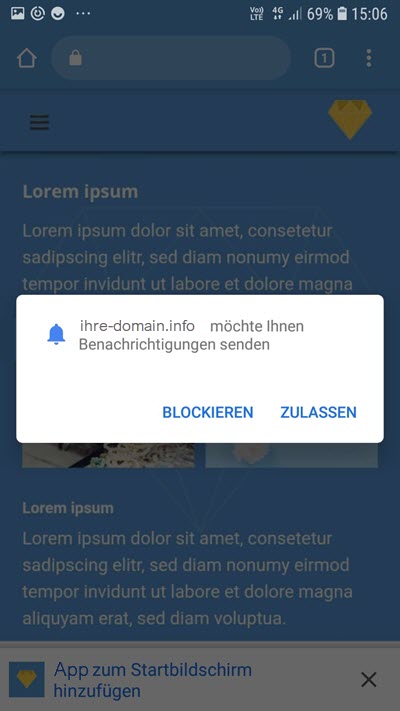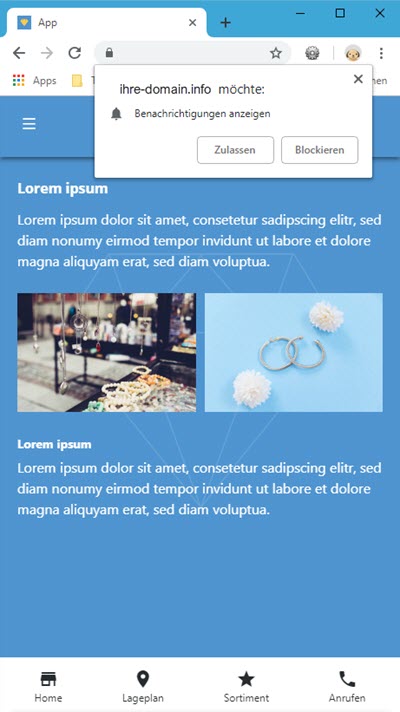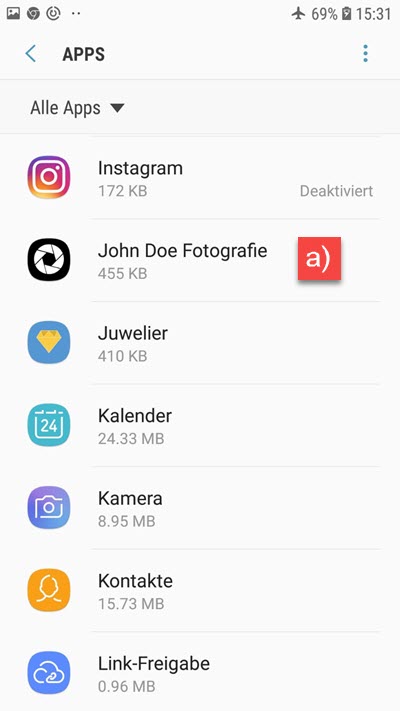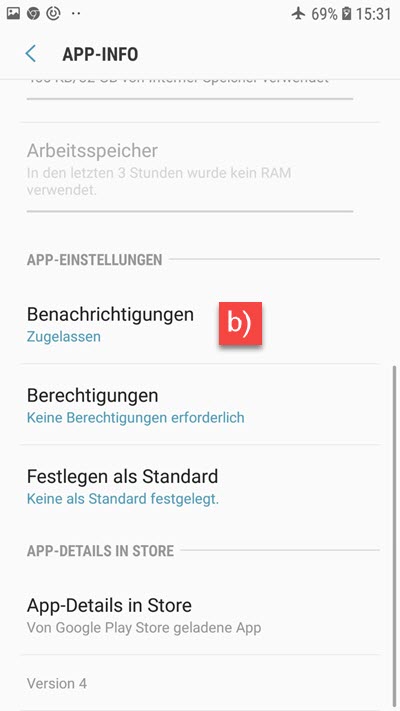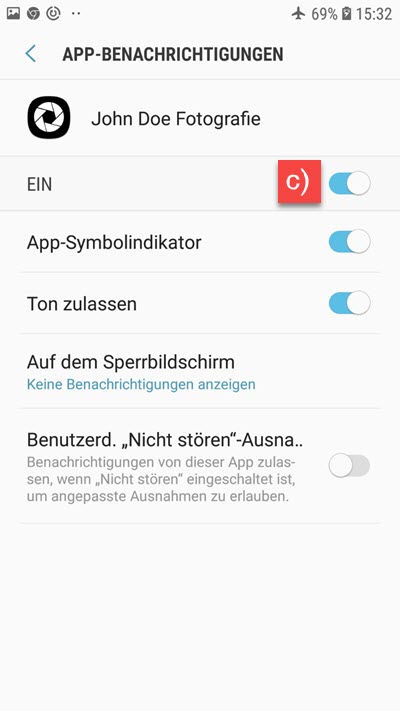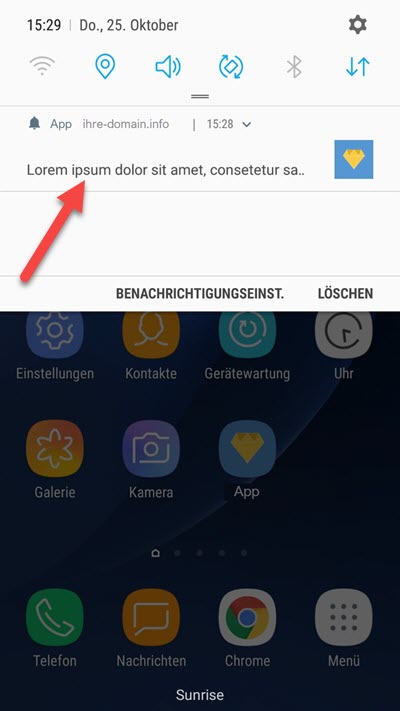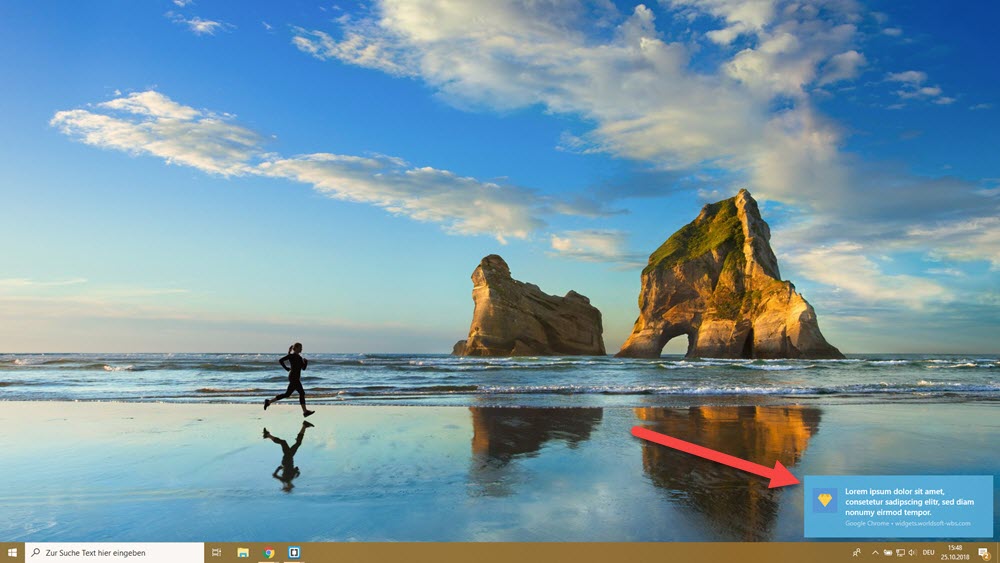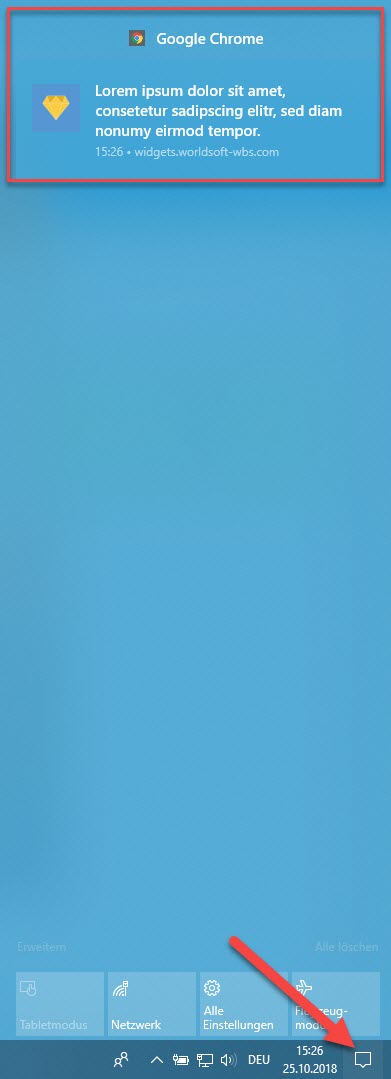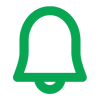 |
Push-Nachrichten verwalten |
|
In dieser Anleitung wird Ihnen die praktische Bedienung der Push-Nachrichten gezeigt. Die Anmeldung sowie die Abmeldung der Push-Nachrichten. Pushnachrichten können an Smartphones und an Desktops gesendet werden. Die Push-Nachrichten stehen auf dem Desktop und dem Smartphone nur auf Browsern zur Verfügung die diese Funktion unterstützen. Eine Auflistung können Sie hier finden: App Funktionen |
|
Die Push-Nachrichten können über zwei Wege in die App eingebaut werden:
1. Sie fügen den "Abonnieren Link" oder "Abonnieren Button" in die App ein. 2. Eine automatische Meldung erscheint. Die Voraussetzungen für die automatische Meldung sind: - Der Browser unterstützt die Meldung. - Sie haben noch nicht abonniert. Mit den Push-Nachrichten können Sie Ihre Abonnenten über Neuigkeiten informieren. Eine Anleitung zum Erstellen der Push-Nachrichten finden Sie hier: Push-Nachrichten erstellen Beispiel einer Push-Nachricht anzeigen auf dem Smartphone |
Smartphone (Google Chrome) Desktop (Google Chrome) |
|
b) In den App Einstellungen finden Sie einen Punkt "Benachrichtigungen". Wenn Sie die App abonniert haben wird Ihnen das hier angezeigt mit "Zugelassen". |
|
c) Die Push-Nachrichten können Sie hier deabonnieren. Push-Nachrichten wieder abonnieren 1. Rufen Sie die App in Google Chrome auf. 2. Klicken Sie neben der URL auf das Schloss Symbol. 3. Klicken Sie auf WEBSITE-EINSTELLUNGEN. 4. Klicken Sie auf den Button "LÖSCHEN & ZURÜCKSETZEN". 5. Rufen Sie danach die App nochmals in Google Chrome auf. 6. Nun kommt wieder die automatische Meldung für die Push-Nachrichten. Akzeptieren sie diese.
Nun haben Sie die Push-Nachrichten der App wieder abonniert. |